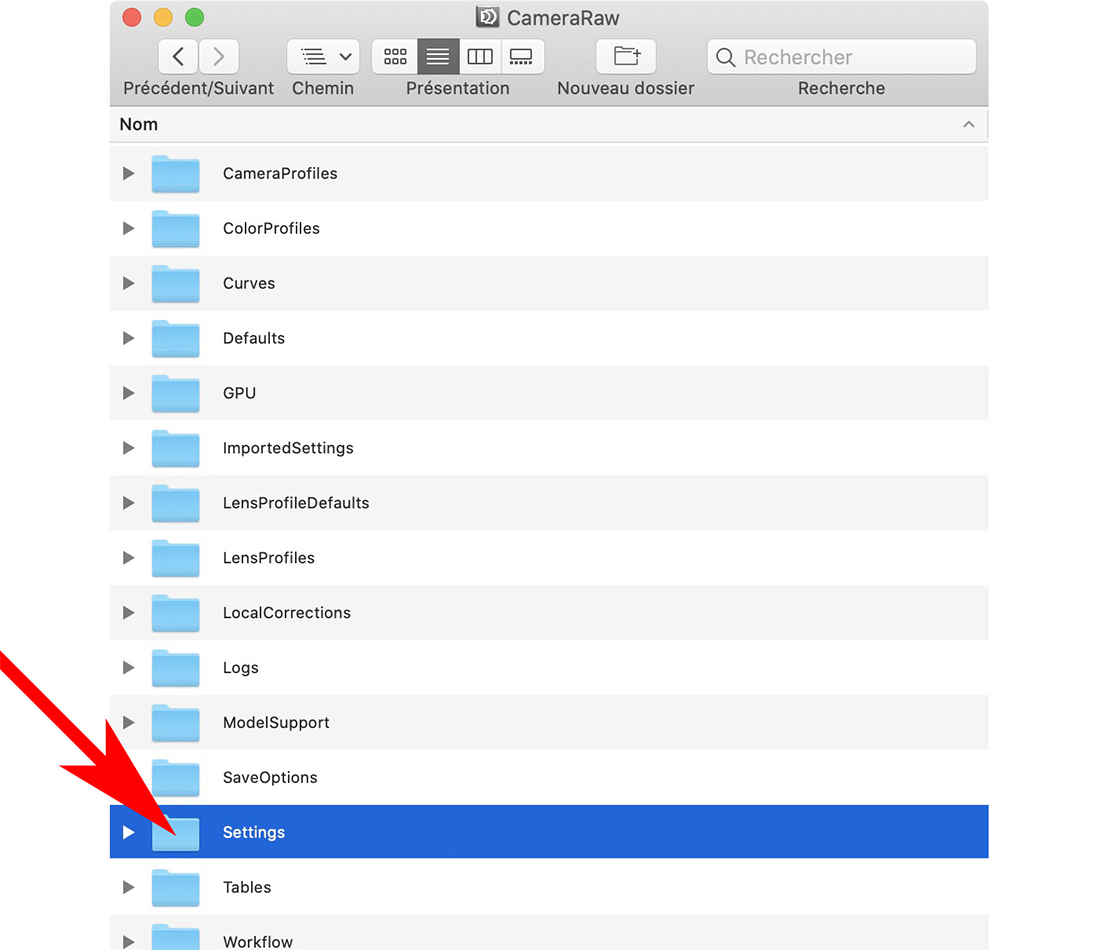|
INSTALL INSTRUCTIONS IN ENGLISH Practical tutorial : Vital tip – Automatically combine a Color Profile “Default Preset” and an “Adaptive ISO Preset”
|
Meine Farbprofile (hier erhältlich) sind auch mit Adobe Camera Raw (Photoshop ACR-Plug-In) kompatibel. Ich erinnere mich hier an das Installationsverfahren für die drei Adobe-Software, mit denen Sie sie verwenden können:
- Adobe Lightroom Classic (nach Version 7.3 April 2018)
- Adobe Lightroom (Cloud)
- Adobe Camera Raw (das in Photoshop integrierte ACR-Modul)
Wenn Sie Fragen oder Probleme haben, zögern Sie bitte nicht , mich hier zu kontaktieren. Dankeschön.
![]() Warnung: Diese Profile sind nicht mit Lightroom 6 und früheren Versionen kompatibel: in endgültigen Lizenzen ohne Abonnement.
Warnung: Diese Profile sind nicht mit Lightroom 6 und früheren Versionen kompatibel: in endgültigen Lizenzen ohne Abonnement.
| CANON PROFILE ⎪ NIKON PROFILE ⎪ FUJIFILM PROF. ⎪ SONY PROFILE ⎪ PANASONIC PROF. ⎪ LEICA PROFILE ⎪ APPLE PROFILE ⎪ OTHERS ⎪ ISO ADAPTATIF ⎪ NEGATIVE FILM PROF. |
Einfache Installation in Lightroom Classic und Photoshop (ACR) *: auf Mac und PC
- Laden Sie nach dem Kauf die Dateien herunter, die in Form eines “.zip” -Archivs komprimiert sind
- Entpacken Sie das “.zip” -Archiv, indem Sie darauf doppelklicken
- Öffnen Sie Lightroom und gehen Sie in den Voreinstellungen zu Einstellungen> ****
- Klicken Sie auf “Den vordefinierten Parameterordner des Entwicklungsmoduls anzeigen” ( Abb. 1 ).
- Öffnen Sie den Ordner “Einstellungen” ( Abb. 2 ).
- Ziehen Sie den Inhalt (die .xmp-Dateien) aus dem Ordner “PROFILS – BY PHOTOETMAC” in “Settings” ( Abb. 3 ).
- Starten Sie Lightroom Classic neu
- Wählen Sie eine RAW-Datei* (von der rechten Kamera**) und gehen Sie zu “Entwicklung”
- Öffnen Sie den Profil-Explorer, um die Gruppe neuer Profile zu finden ( Abb. 4 ).
Optional: Denken Sie daran, sie zu Ihren “Lieblingsprofilen” hinzuzufügen, indem Sie auf den kleinen Stern klicken ( Abb. 5 ).
* Profile funktionieren nicht mit JPEGs.
** Sie arbeiten nur mit RAW von dem Gerät aus, für das sie bestimmt sind. Wenn Sie die Profile in der Liste nicht finden können, überprüfen Sie zunächst, ob das geöffnete RAW mit dem gekauften Profil übereinstimmt.
*** Das Verfahren ist für Photoshop in Adobe Camera Raw nahezu identisch.
**** Hinweis: Ich empfehle Lightroom Classic-Benutzern, die Option “Voreinstellungen mit Katalog speichern” zu deaktivieren. Welches ist in der Registerkarte “Vordefinierte Parameter” in den Einstellungen (es ist zum Glück standardmäßig deaktiviert).
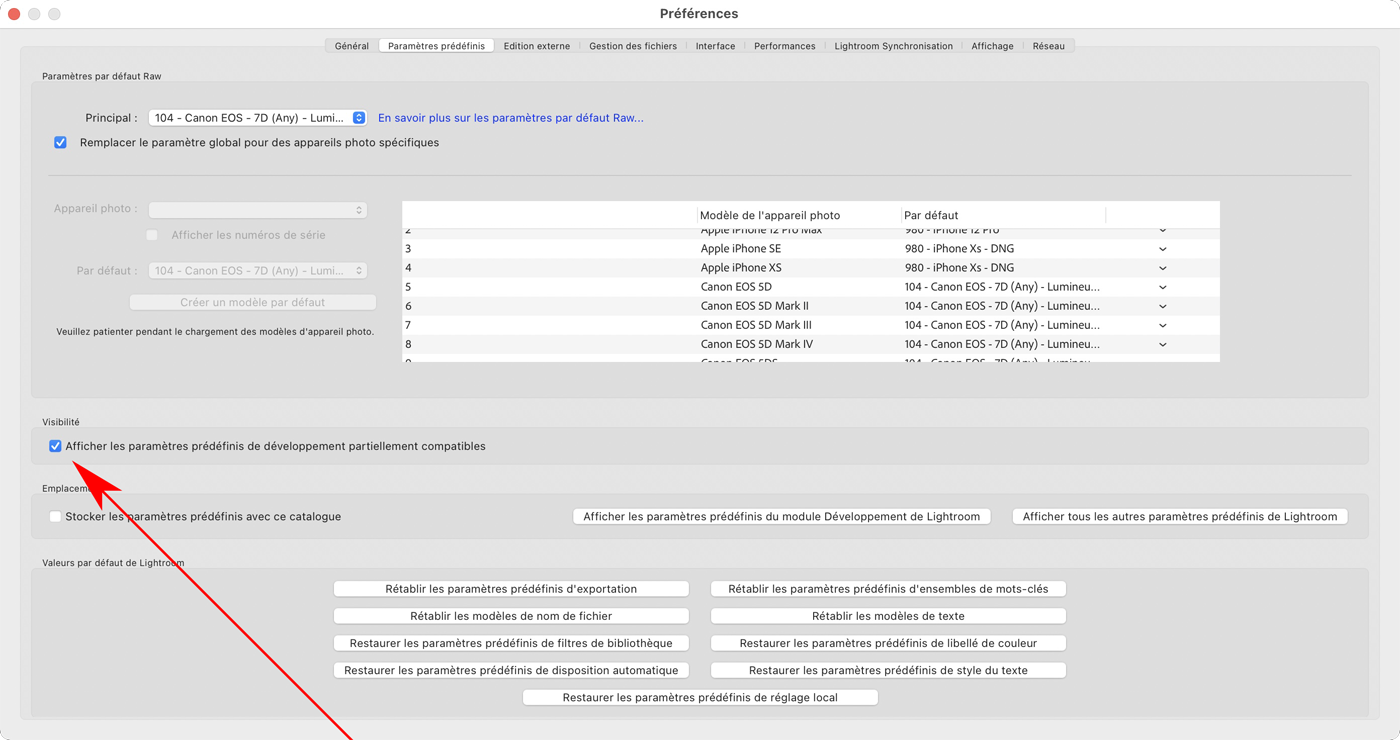 ***** In den klassischen Lightroom-Einstellungen : Aktivieren Sie auf der Registerkarte Vordefinierte Parameter die Option “Vordefinierte teilweise kompatible Entwicklungs parameter anzeigen”. Dies ist wichtig, um die “Standard entwicklungs parameter” einiger Geräte zu ändern.
***** In den klassischen Lightroom-Einstellungen : Aktivieren Sie auf der Registerkarte Vordefinierte Parameter die Option “Vordefinierte teilweise kompatible Entwicklungs parameter anzeigen”. Dies ist wichtig, um die “Standard entwicklungs parameter” einiger Geräte zu ändern.
Einfache Installation in Lightroom (Cloud): auf Mac und PC
- Laden Sie nach dem Kauf die Dateien herunter, die in Form eines “zip” -Archivs komprimiert sind
- Entpacken Sie das “zip” -Archiv, indem Sie darauf doppelklicken
- Öffnen Sie Lightroom, zeigen Sie eine RAW-Datei an und wechseln Sie zum Entwicklungsmodul
- Klicken Sie auf den Profil-Explorer ( Abb. 1 ) und dann auf die “3 Punkte” ( Abb. 2 ).
- Dann auf “Profile importieren…”
- Wählen Sie Ihre Profile in dem Ordner aus, den Sie heruntergeladen haben, und klicken Sie dann auf “Importieren” ( Abb. 3 ).
- Ihre Profile sind jetzt verfügbar
- Ich empfehle Ihnen, auf den Stern (rechts) zu klicken , um sie zu Ihren “Favoriten” hinzuzufügen ( Abb. 4 ).
- Aus der Liste der Favoritenprofile können Sie schnell ein Profil auswählen
Optional: Stellen Sie den Level- Schieberegler nach Ihren Wünschen ein : für eine Anwendung von 0% bis 200% ( Abb. 5 )
Installation im Adobe Camera Raw- Modul von Photoshop: auf Mac und PC: manuelle Methode. WARNUNG : Ich empfehle ACR-Benutzern vorzugsweise die manuelle Methode (die oben für Lightroom Classic beschrieben wurde).
Wenn Sie nicht über Lightroom verfügen: Es ist dasselbe, die Profile (oder die gesamten Profilordner, es spielt keine Rolle) manuell in den entsprechenden Ordner “Einstellungen” zu legen, der zuvor von Adobe in Ihrem System erstellt wurde * . Und hier sind die Pfade auf Mac und PC: :
Sur Mac : UserName > Library > Application Support > Adobe > Camera Raw > Settings
Platzieren Sie die Profilordner direkt darin. Oder Profile aus ihrer Datei: es ist das gleiche.
Sur PC : C:\Users\UserName\AppData\Roaming\Adobe\CameraRaw\Settings
Platzieren Sie die Profilordner direkt darin. Oder Profile aus ihrer Datei: es ist das gleiche * .
* Hinweis: Ich empfehle Lightroom Classic-Benutzern, die Option “Voreinstellungen mit Katalog speichern” zu deaktivieren. Welches ist in der Registerkarte “Vordefinierte Parameter” in den Einstellungen (es ist zum Glück standardmäßig deaktiviert).
Installation im Adobe Camera Raw- Modul von Photoshop: auf Mac und PC: zweite Methode. Ansonsten ist hier die andere Methode (die für einige Benutzer nicht funktioniert, ich verstehe nicht warum)…
- Laden Sie nach dem Kauf die Dateien herunter, die in Form eines “.zip” -Archivs komprimiert sind
- Entpacken Sie das “.zip” -Archiv, indem Sie darauf doppelklicken
- Öffnen Sie eine Photoshop RAW-Datei
- Klicken Sie auf den Profil-Explorer ( Abb. 1 ).
- Klicken Sie dann auf die quadratische Schaltfläche mit “3 Punkten” ( Abb. 2 ).
- Dann auf “Profile importieren…“ ( Abb. 3 )
- Wählen Sie Ihre Profile in dem Ordner aus, den Sie heruntergeladen haben, und klicken Sie dann auf “Importieren“.
- Ihre Profile sind jetzt verfügbar
- Ich empfehle Ihnen, auf den Stern (rechts) zu klicken , um sie zu Ihren “Favoriten” hinzuzufügen ( Abb. 4 ).
- Aus der Liste der Favoritenprofile können Sie schnell ein Profil auswählen
Optional : Stellen Sie den Level- Schieberegler nach Ihren Wünschen ein : für eine Anwendung von 0% bis 200% ( Abb. 5 )
 Der kleine Trick : Zusätzlich zu den Profilen, die für Sie nützlich sind, können Sie die optionalen “Trenndateien” herunterladen (je nach Fall befinden sie sich bereits in Ihrem heruntergeladenen Ordner oder müssen separat heruntergeladen werden).
Der kleine Trick : Zusätzlich zu den Profilen, die für Sie nützlich sind, können Sie die optionalen “Trenndateien” herunterladen (je nach Fall befinden sie sich bereits in Ihrem heruntergeladenen Ordner oder müssen separat heruntergeladen werden).
In diesem Beispiel auf der rechten Seite heißen sie: 400.xmp, 416.xmp, 417.xmp usw.
In der Praxis sind diese “Dateien” nutzlos … Sie dienen jedoch als “visuelles Trennzeichen” in Ihrer Profilliste (möglicherweise überladen). Wie Sie meinem Beispiel entnehmen können (viele Profile für andere Geräte).
Daher empfehle ich Ihnen, diese “Trennzeichen” herunterzuladen und zu Ihren Favoriten hinzuzufügen, damit sie (auch) Ihr Favoritenmenü erweitern.
Wenn Ihnen die Idee jedoch nicht gefällt: Sie können sie sicher entfernen.
.
|
INSTALL INSTRUCTIONS IN ENGLISH Practical tutorial : Vital tip – Automatically combine a Color Profile “Default Preset” and an “Adaptive ISO Preset”
|
Wenn Sie Fragen oder Probleme haben, zögern Sie bitte nicht , mich hier zu kontaktieren.
Dankeschön.
| CANON PROFILE ⎪ NIKON PROFILE ⎪ FUJIFILM PROF. ⎪ SONY PROFILE ⎪ PANASONIC PROF. ⎪ LEICA PROFILE ⎪ APPLE PROFILE ⎪ OTHERS ⎪ ISO ADAPTATIF ⎪ NEGATIVE FILM PROF. |